win7怎么关闭休眠模式功能
来源:插件之家
时间:2023-04-30 15:22:00 222浏览 收藏
目前golang学习网上已经有很多关于文章的文章了,自己在初次阅读这些文章中,也见识到了很多学习思路;那么本文《win7怎么关闭休眠模式功能》,也希望能帮助到大家,如果阅读完后真的对你学习文章有帮助,欢迎动动手指,评论留言并分享~
win7怎么关闭休眠模式功能?很多win7用户在使用电脑的过程中,发现电脑会时不时自动休眠,这非常影响使用,便想要将其关闭掉。其实,我们可以通过设置系统的方法来直接关闭掉休眠功能,也可以通过设置命令一劳永逸的解除休眠模式,那么,这些方法具体要怎么操作呢?下面就由小编为大家带来win7关闭休眠模式教程,有需要的朋友就一起来看看吧。

win7关闭休眠模式教程
Win7关闭休眠方法一:
1、点开始-控制面板,打开Win7控制面板。
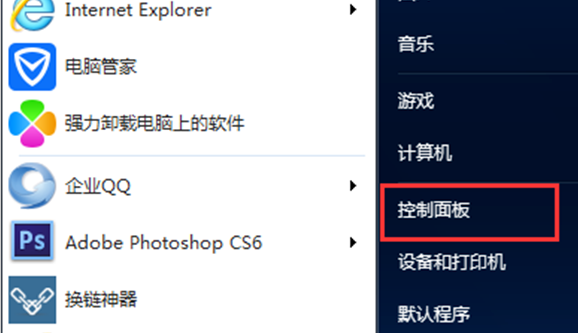
2、找到“电源选项”并打开。
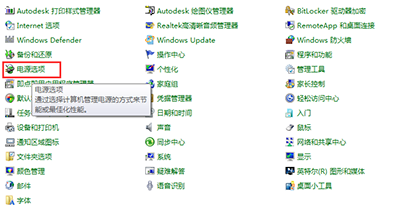
3、在电源选项窗口中点“更改计算机睡眠时间”打开对应的设置页面。
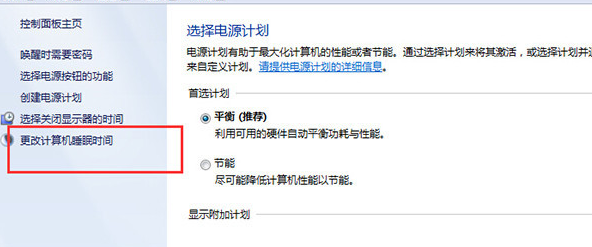
4、在“使计算机进入睡眠状态”一栏两个设置中,选择“从不”,然后点“保存修改”按钮保存设置。
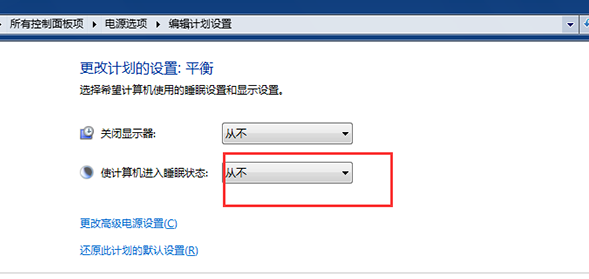
Win7关闭休眠方法二:
1、点开始-所有程序-附件-记事本,新建一个记事本窗口。
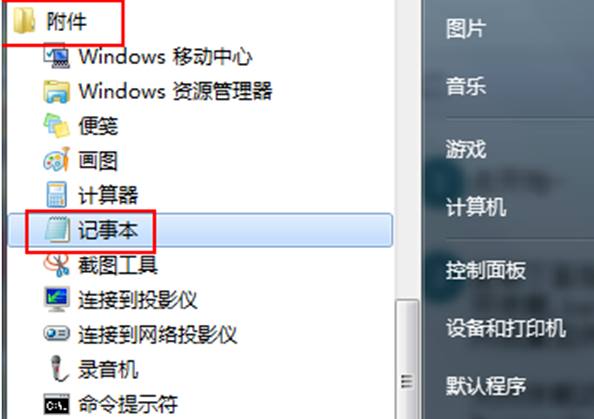
2、在记事本中输入或复制下面指令(复制粗体部分)关闭休眠功能:@powercfg-hoff。重启休眠功能:@powercfg-hon。
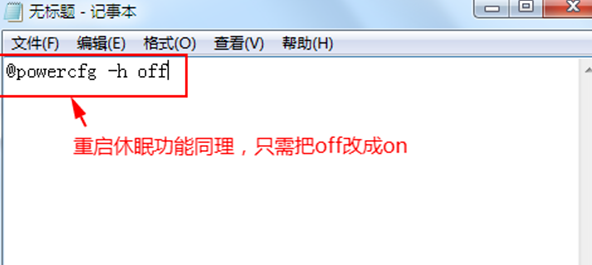
3、另存为任意文件名.bat文件,比如关闭休眠.bat和开启休眠.bat,下图以aa.bat为例。
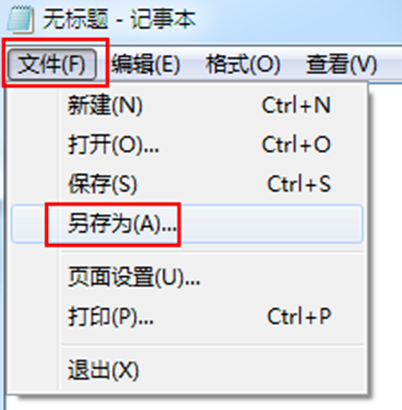
4、右键创建的批处理文件,以管理员身份运行,完成相关命令。
以上便是win7怎么关闭休眠模式功能?win7关闭休眠模式教程的全部以内容了,更多相关资讯,敬请关注golang学习网。
终于介绍完啦!小伙伴们,这篇关于《win7怎么关闭休眠模式功能》的介绍应该让你收获多多了吧!欢迎大家收藏或分享给更多需要学习的朋友吧~golang学习网公众号也会发布文章相关知识,快来关注吧!
-
501 收藏
-
501 收藏
-
501 收藏
-
501 收藏
-
501 收藏
-
467 收藏
-
315 收藏
-
171 收藏
-
210 收藏
-
457 收藏
-
482 收藏
-
220 收藏
-
149 收藏
-
297 收藏
-
177 收藏
-
488 收藏
-
253 收藏
-

- 前端进阶之JavaScript设计模式
- 设计模式是开发人员在软件开发过程中面临一般问题时的解决方案,代表了最佳的实践。本课程的主打内容包括JS常见设计模式以及具体应用场景,打造一站式知识长龙服务,适合有JS基础的同学学习。
- 立即学习 543次学习
-

- GO语言核心编程课程
- 本课程采用真实案例,全面具体可落地,从理论到实践,一步一步将GO核心编程技术、编程思想、底层实现融会贯通,使学习者贴近时代脉搏,做IT互联网时代的弄潮儿。
- 立即学习 516次学习
-

- 简单聊聊mysql8与网络通信
- 如有问题加微信:Le-studyg;在课程中,我们将首先介绍MySQL8的新特性,包括性能优化、安全增强、新数据类型等,帮助学生快速熟悉MySQL8的最新功能。接着,我们将深入解析MySQL的网络通信机制,包括协议、连接管理、数据传输等,让
- 立即学习 500次学习
-

- JavaScript正则表达式基础与实战
- 在任何一门编程语言中,正则表达式,都是一项重要的知识,它提供了高效的字符串匹配与捕获机制,可以极大的简化程序设计。
- 立即学习 487次学习
-

- 从零制作响应式网站—Grid布局
- 本系列教程将展示从零制作一个假想的网络科技公司官网,分为导航,轮播,关于我们,成功案例,服务流程,团队介绍,数据部分,公司动态,底部信息等内容区块。网站整体采用CSSGrid布局,支持响应式,有流畅过渡和展现动画。
- 立即学习 485次学习
